アバターを載せた動画作成準備編(〇v〇)
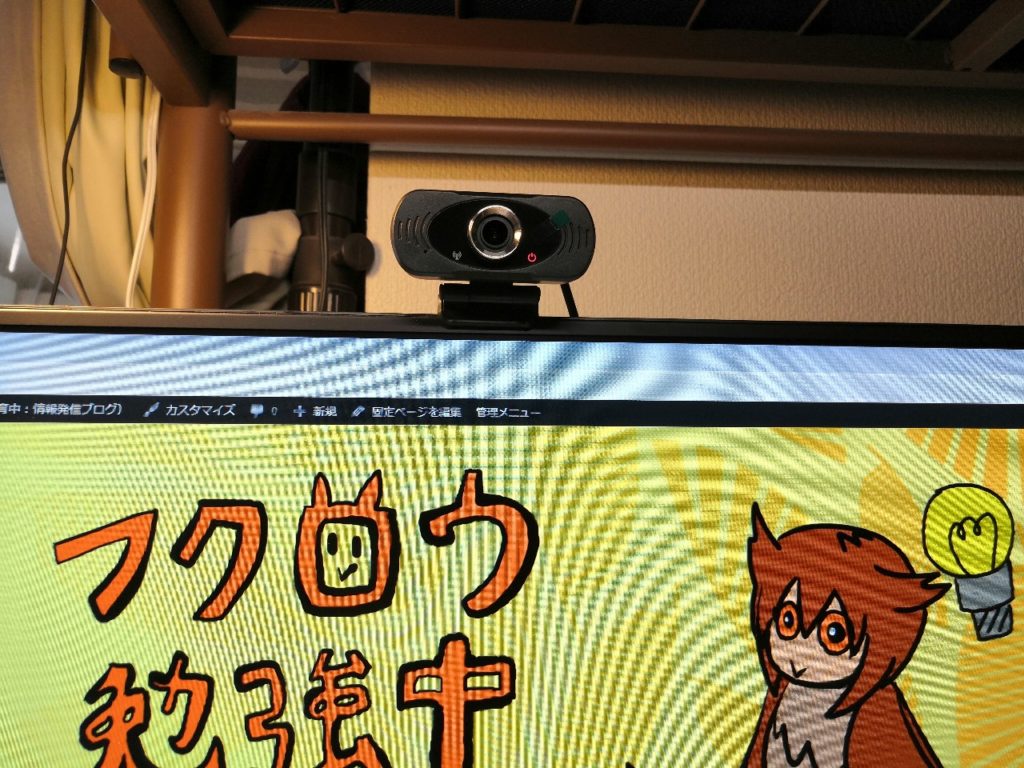
動画作成準備とfacerigに何の関係が・・・という感じですが、あうるさんは今回やってみたいことの為に色々買い揃えて行っています。
まずやりたいことですが、あうるさんが飼育しているフクロウの動画に、解説用の自身のアバターを載せる、というのが目標です。
その為には、facerig・WEBカメラ・live2D・OBS Studioを用意する必要があるようです。
(調べてとりあえず集めてみたという感じなので、これで実際できるかどうかはまだ不明です(;’∀’)
どうしてこれらのアイテムが必要なのかを交えて調べた範囲を解説していこうと思います(〇v〇)
用意した物
facerig

WEBカメラで自分の表情とCGの表情などを同期できるソフトウェア、それが【FaceRig】です。
Steamで販売されていたものを購入しました。
価格は1480円でした。
これ単体ではCGと同期はできません。先に説明したようにWEBカメラが必要です。
WEBカメラ
どのサイトを調べてもLogicoolのもの勧めていたので、値段を調べていたのですがちょっと高めでした。
サイトでは3000円くらいと書いてあるのですが、実際ショップを覗くと6000円くらいします。
値段が上がっているのは人気商品だからなのかもしれませんね・・・。
ということで、3000円ぐらいで買えるWEBカメラを探して購入しました。

スマホのカメラでもいけると書いてある記事もあったので、特にこのメーカーでないといけないという縛りはないのではと思った次第。
実際にfacerigを立ち上げて、WEBカメラを起動したらちゃんと同期できました。
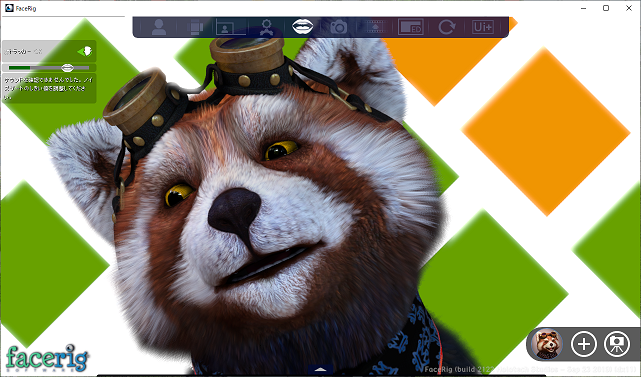
Facerigとカメラを同期させてみた感じです。
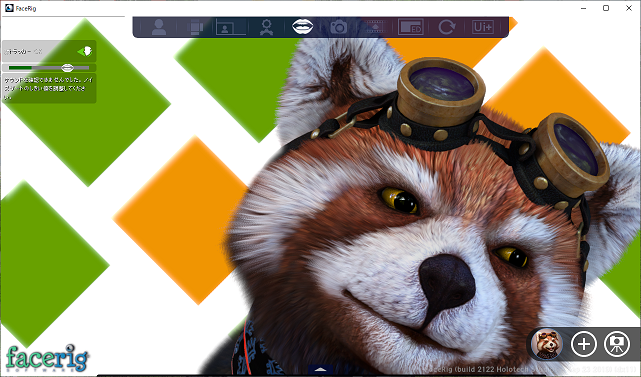
ちゃんと認識してますね(〇v〇)
FaceRig Live2D Module

※このコンテンツを利用するにはsteamでfacerigを購入しておく必要があります。
既存のキャラクターを利用するのであればfacerigとWEBカメラで準備完了なのですが、
あうるさんはせっかくなので、自分で描いたキャラクターを動かしたいと思い、Live2Dを購入しました。
Steamで398円でした。
まだ絵は作ってもいないので、どう描いたら自分の絵が同期できるのか勉強が必要そうです(;’∀’)
OBS Studio
無料で使える配信ソフトです。
これを使うことで、撮影した動画に自分のアバターを載せて録画することができるようなのですが・・・。
まだできるのかまだ試していないので、操作方法を調べる必要があります。
とりあえず検索でヒットしたのでダウンロードはしました。
まとめ
つくった動画は、YouTubeにあげる予定なので実際に必要なものをまとめると、
作業する為のPC:自作済み
YouTubeのアカウント:作成済み
フクロウ撮影用のカメラ:購入済み
facerig:今回購入(1480円)
live2D:今回購入(398円)
OBS Studio:今回用意(無料)
といった感じになります。
今回用意したfacerig・live2D・OBS Studioの3点に関しては、まだほとんど触っていないため、これから確認していく感じです。
動画作成準備ということでまとめてみましたが、次回は動画撮影過程ですかね・・・調べてみた限りlive2Dの自作絵作成が一番時間かかりそうです(゜゜)




コメント